RouterOS搭建無線路由器全程攻略!
首先,將PCI無線網卡插入PC,之后開機登陸winbox,打開interface主菜單,查看無線網卡是否被ROS支持并識別
在老城等地區,都構建了全面的區域性戰略布局,加強發展的系統性、市場前瞻性、產品創新能力,以專注、極致的服務理念,為客戶提供成都網站建設、網站制作 網站設計制作按需求定制設計,公司網站建設,企業網站建設,成都品牌網站建設,營銷型網站,成都外貿網站建設,老城網站建設費用合理。
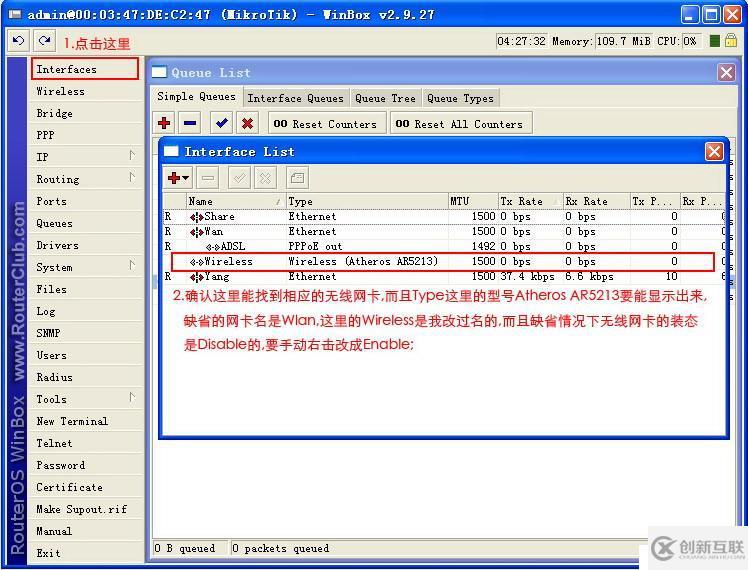
接下來選Wireless,按圖中的步驟點擊,RouterOS缺省是不用密碼也能連入無線網絡的,不安全,所以新建一個安全方案,然后注意紅框部分,RouterOS支持WEP,就Mode的地方選,但WEP不×××全,還是選dynamic keys好,也就是用WPA了.
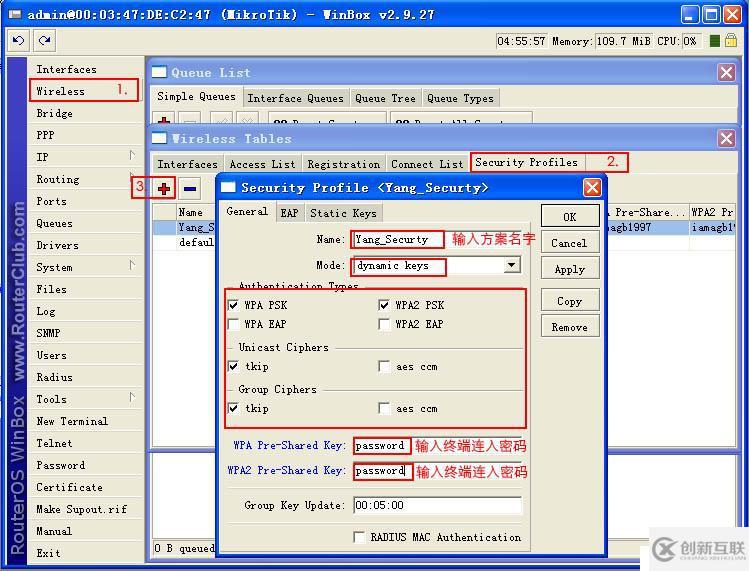
接下來準備設置無線網卡的工作模式了.
.jpg)
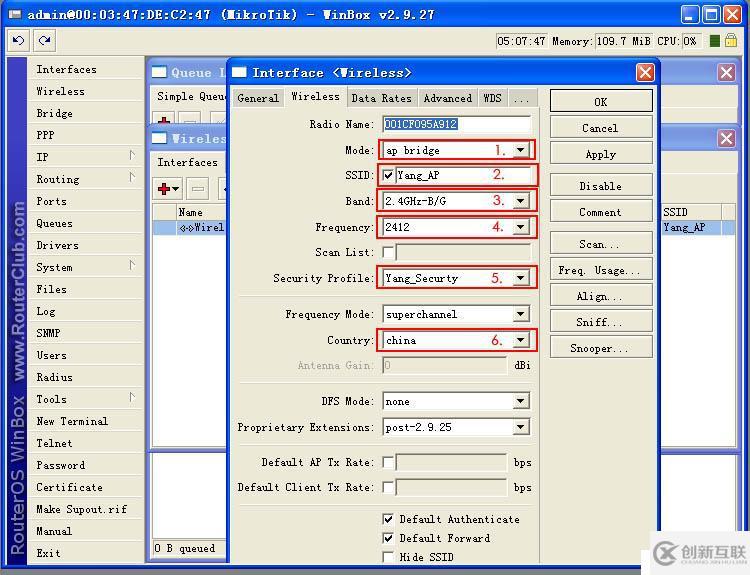
1.選擇網卡的工作模式,記得一定要選ap bridge;
2.輸入無線網絡的ID,也就是終端搜索無線網絡時得到的網絡名字;
3.選擇無線網卡的頻段,可以上網搜些2.4G無線網的資料就知道選什么了;
4.選擇無線網卡的工作頻率,具體資料如下:

5.安全方案,選擇之前建立的安全方案;
6.選擇地區,其實不選也無所謂,但我們是良民,還是選了好.
其余的地方基本不用改.其實關于之前無線頻率的選擇,還有一些可以參考的數據,如下圖:
1.點擊Freg Usage...;
2.彈出Frequency Usage...的對話框,再點擊Start;
3.這里會顯示周圍目前2.4G網絡頻率的占用情況,參考上面的頻率表,選擇沒有被占用的頻率比較好,或者信號比較弱的頻率,估計速度能快點,即使有人使用的頻率也是沒問題的;
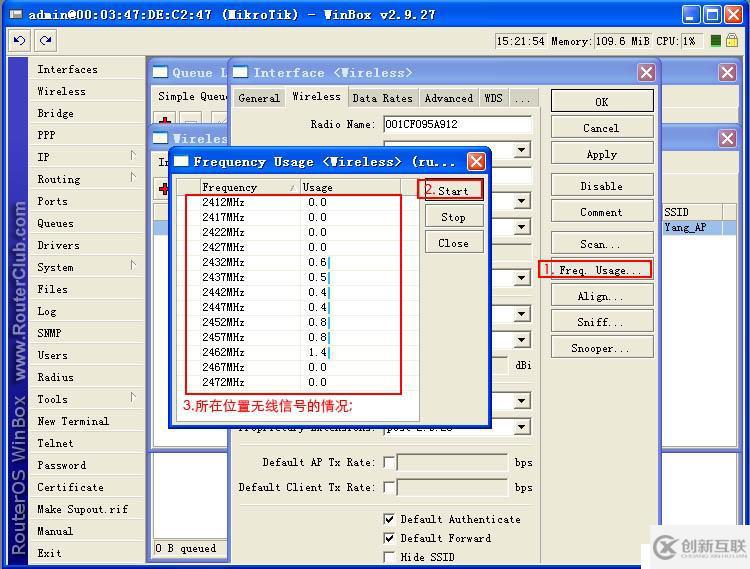
但有一點要注意,選1-11的信道基本上問題不大,如果選擇11以上的信道,那就要看終端機無線網卡的設置,因為很多網卡缺省會禁用11以上的信道,可以參考下圖:
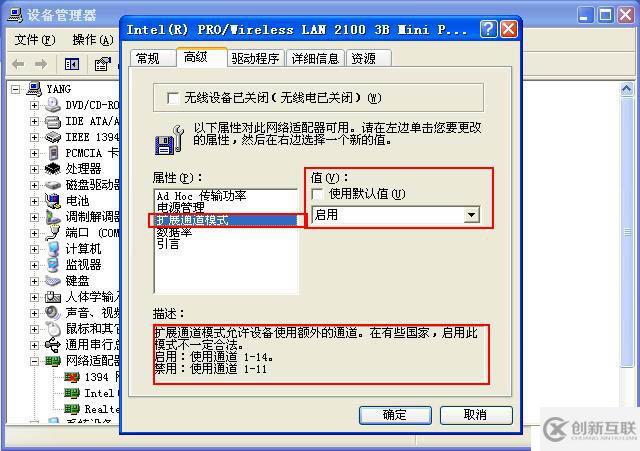
接下來再選擇Snooper...:
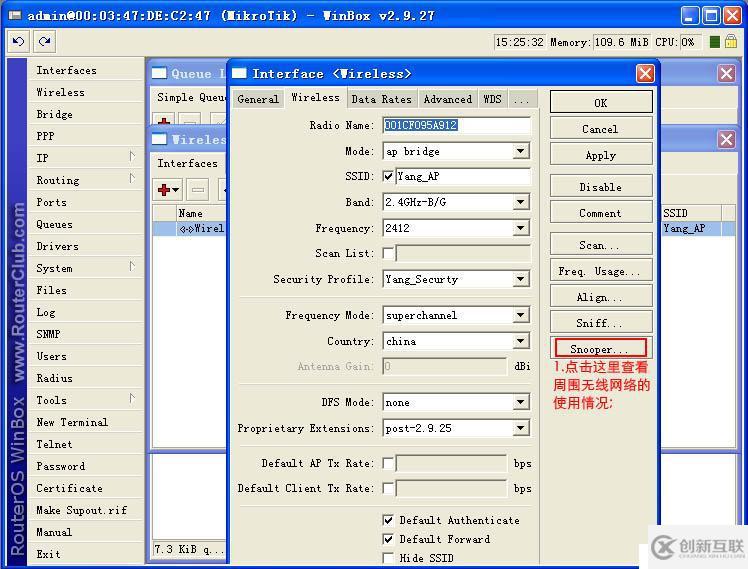
然后會彈出Snooper的對話框,如下圖:
1.點擊Stations;
2.再點擊Start;
可以看到周圍現有的AP的占用頻率,SSID,信號強度等資料,到這里基本可以確定RouterOS的無線網上設置成功了
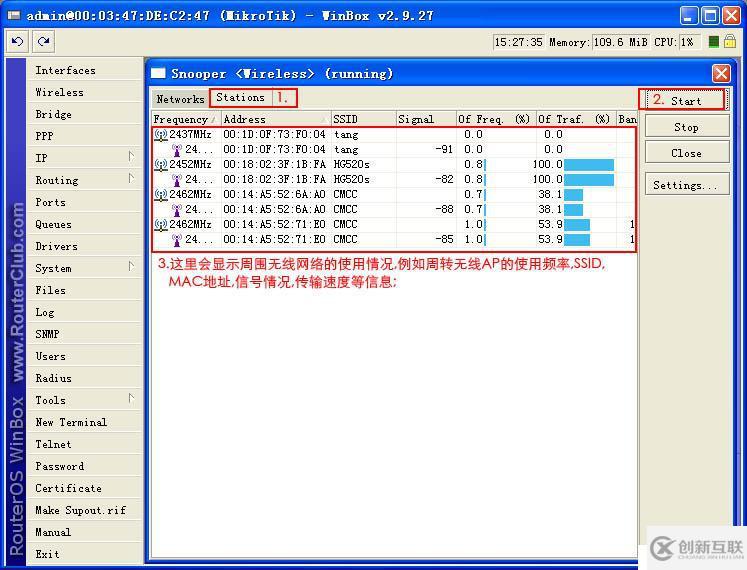
接下來設置DHCP,首先給無線網卡設置一個IP地址,打開ip主菜單--address

然后設置一個ip地址池,用來分配給無線客戶端使用
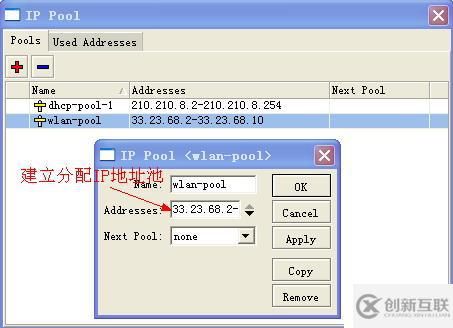
設置DHCP服務器

設置DHCP相關選項,網關、DNS等
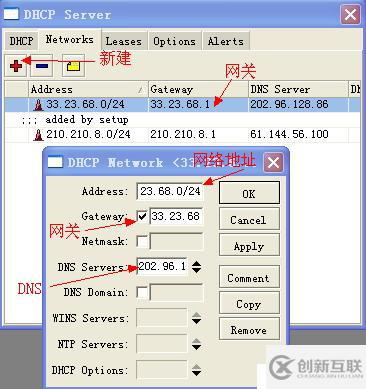
OK,設置完畢,無線客戶端可以進行連接了。
分享標題:RouterOS搭建無線路由器全程攻略!
新聞來源:http://m.newbst.com/article0/ijhooo.html
成都網站建設公司_創新互聯,為您提供商城網站、移動網站建設、品牌網站建設、微信小程序、靜態網站、Google
聲明:本網站發布的內容(圖片、視頻和文字)以用戶投稿、用戶轉載內容為主,如果涉及侵權請盡快告知,我們將會在第一時間刪除。文章觀點不代表本網站立場,如需處理請聯系客服。電話:028-86922220;郵箱:631063699@qq.com。內容未經允許不得轉載,或轉載時需注明來源: 創新互聯

- 網站改版細節問題需考究 2016-11-01
- 成都網站改版后該做些什么 2022-08-22
- 當你網站改版后,原有數據還會保留嗎? 2013-08-12
- 網站改版的費用是多少? 2018-09-25
- 如何減少網站改版對優化的影響 2022-03-11
- 網站建設公司在網站改版上需要留意的幾點! 2022-05-13
- 建設企業網站改版注意事項 2022-03-07
- 【網站優化】百度網站改版已成為必然,如何避免網站SEO優化受影響? 2021-09-30
- 北京網站建設之企業網站改版建議 2022-06-17
- 網站改版時如何應對搜索引擎優化的波動 2021-10-04
- 創新互聯分享網站改版權重不丟失之成功經驗 2021-02-22
- 網站改版需要多少錢? 2016-09-18